电脑怎么分屏操作?
快捷键分屏 :
在打开两个窗口后,选中一个窗口,按下 “Windows 键 + →” 键,该窗口会自动移动到屏幕右侧并占据一半空间,再点击需要分屏的窗口,即可完成分屏。若想恢复窗口为全屏,只需再次按下 “Windows 键 + →” 键。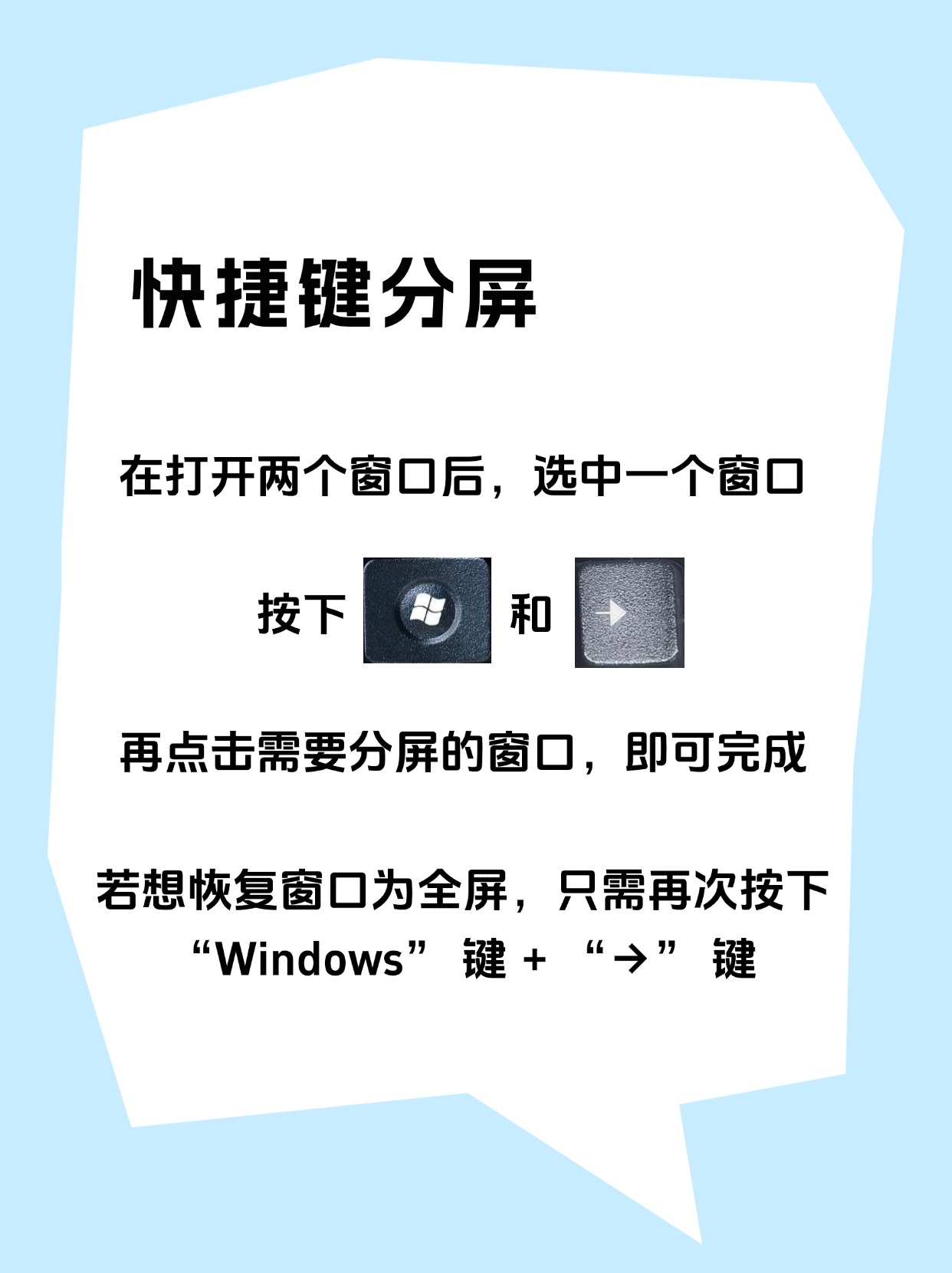
鼠标拖放分屏 :
将一个窗口拖动到屏幕左侧或右侧边缘,当出现半透明轮廓后松开鼠标,该窗口会自动调整大小并占据屏幕的一半。接着,从任务栏或其他位置打开另一个窗口,并将其拖动到屏幕的另一半,即可实现分屏。如果想调整分屏窗口的大小,可拖动分隔线。
闲置电脑再利用:
搜索网心云,下一个电脑宝,只需要连接好网络,打开软件点击运行就可以。可以充分利用家里的闲置资源,变废为宝。
多任务视图分屏 :
按下 “Windows 键 + Tab”,打开多任务视图,按住一个窗口将其拖动到屏幕的一侧,然后选择另一个窗口拖动到另一侧,就能完成分屏,此方法适合同时管理多个窗口。
